Full återställning samsung. Fabriksåterställning (hård återställning) på Samsung Galaxy
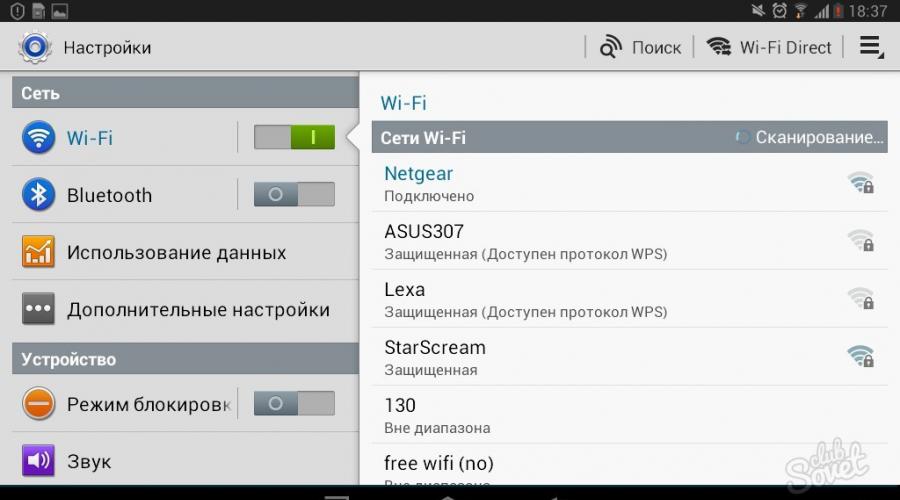
Steg-för-steg-instruktion hur man utför en fabriksåterställning ( hård återställning) på mobiltelefoner och tabletter Samsung Galaxy (Samsung Duos)
Återställa data, eller hård återställning - radera inspelad data från telefonen. Alla meddelanden kontaktnummer telefoner, foton, musik, ljud, e-postinställningar raderas. I det här fallet "rullar surfplattan / telefonen tillbaka" till fabrikstillståndet (det vill säga det ursprungliga).
I sista utvägen, du kan låsa upp enheten i Samsungs varumärkestjänst, men du måste ha dokument med dig som bekräftar att du är dess köpare.
Fasad hård återställning
Det finns flera sätt att göra en fabriksåterställning på Samsung.
Återställ till fabriksinställningar via menyn
1. Öppna android-menyn och välj "Inställningar" - "Allmänt".
2. Du behöver alternativet "Arkiv", "Återställ" eller "Konfidentialitet" - namnen som används är olika, beroende på version av Android.
3. I avsnittet "Återställ data", klicka på knappen "Återställ" för att utföra en hård återställning.
4. Surfplattan/telefonen startas om automatiskt.
Allt, inställningarna har återställts, data har raderats.
Genom hårdvaranycklar
Denna metod kommer att hjälpa om Samsung-enheten inte slås på alls eller skärmen är låst. Så, för att återställa inställningarna,
- Slå på enheten genom att trycka på Power.
- Tryck på ström-, hem- och volymupp-knapparna samtidigt. Om det inte finns någon hemknapp håller du bara ned de två andra knapparna. Om det finns en Bixby-knapp måste du också använda den.
- Släpp strömmen så snart Samsung Galaxy visas på enhetens skärm, håll kvar de återstående knapparna i ytterligare 15 sekunder tills Återställning visas. Om denna inskription inte finns, upprepa de föregående stegen och håll nere knapparna en längre tid.
- Håll nu ned volymknappen för att navigera, leta efter objektet Återställ (fabriksåterställning) i menyn, välj det genom att trycka på strömknappen.
- Använd volym ned-knappen för att bekräfta raderingen (Ja).
- Genom att trycka på Power, starta om enheten.
Efter dessa steg kommer data på Samsung att återställas.
Telefonlås efter hård återställning: vad man ska göra
Från och med Android 5.1, på Mobil enheter Samsungs stöldskydd utlöses - Google FRP. Det fungerar enligt följande: - när du utför en dataåterställning, utan att först radera Google-konto, är enheten låst.
Låt oss säga att du har rullat tillbaka telefonen till fabriksinställningarna, glömt att radera dina kontodata – och när du slår på den ber telefonen dig att ange inloggningsuppgifterna som angavs innan återställningen. I det här fallet finns det två lösningar:
- Ange rätt användarnamn/lösenord för att logga in på ditt konto
- Kontakta tjänsten med dokument som bekräftar att du köpt enheten.
I avsaknad av en kupong, kvitto, kontrakt kommer du att nekas upplåsning. Var därför försiktig och följ instruktionerna tydligt när du utför en hård återställning.
Fråga Svar
Återställ data på Samsung j3 2017 SD-kortet var krypterat. Är det möjligt att återställa data för att dekryptera ett SD-kort? Eller så kanske det finns ett annat sätt.
Är det möjligt att återställa bilder från en skyddad mapp i Samsung galaxy A5 2017? Efter att ha återställt fabriksinställningarna försvann de.
SAMSUNG G350E fabriksåterställning. Fotografierna är borta och telefonnummer från internminne telefon. Kan de återställas och hur? Allt finns på SD-kortet. Jag sparade ingenting på Internet.
Kan du råda mig. Ett sådant problem. Jag lämnade över telefonen för firmware. De lade på mig återställningsprogrammet, jag visste inte om det direkt. Efter ett tag började telefonen sakta ner och jag återställde den till fabriksinställningarna, eller snarare försökte återställa den. Nu, när det var påslaget, dök det här programmet upp och låter mig inte gå längre. Kan jag göra något med det själv eller bara kontakta mästaren? Jag tittade på firmware på Internet, ärligt talat, jag kom inte på det själv. Motorola G4 telefon
Om jag återställer inställningarna till fabriksinställningarna, kommer jag då att kunna läsa en flashenhet som bara är formaterad för min telefon? Av någon anledning inträffade krascher i applikationer (nästan allt kraschade och startade samma dag)
Hej datorgenier! Hjälp mig. Modellen av min Samsung C8-telefon behöver verkligen återställa foton och videor, allt jag gjorde från den här telefonen, jag gick nyligen in i Android-programmet med telefonen avstängd och tryckte på återställningsknappen, återställde telefonen till fabriksinställningarna och återställde sedan konto och alla program som jag behövde igen.
Är det möjligt att på något sätt returnera dessa bilder och videor som raderades från telefonen? Förresten, jag hade också bilder som bara var viktiga för mig i en skyddad mapp, själva programmet var installerat, men bilderna och videorna raderades. Men jag påminner er om att alla dessa bilder en gång togs med samma telefon. Jag hoppas att du förstår och ser fram emot ditt svar.
Återställ inställningarna på samsung telefonen. Men när du slår på kropparna ansluter jag till Wi-Fi på andra Samsung-kroppar, jag ansluter, men internet fungerar inte. Ingen anslutning kommer ut. Jag försökte ansluta till en annan telefon. Det samma. Vad ska jag göra, berätta för mig?
Gjorde en återställning på min systers telefon. Samsung galaxy j5 och här är ett sådant problem, hon kan inte logga in på kontot. Kommer inte ihåg data. Che I just don't do ... Är kroppen redan en tegelsten, eller kan du fortfarande göra något? Tack på förhand.
Samsung g7, efter fullständig återställning slutar söka efter nätverk, kollar och går inte längre, vad ska jag göra?
Jag gjorde en hård återställning, surfplattan slogs på och när du ställer in wi-fi visas ett fel - programmet Inställningar stoppas. Samsung surfplatta Galaxy Tab 3. Tack på förhand!)
Hej, efter att ha återställt till fabriksinställningarna på en Android-telefon (Samsung Duos), försvann alla framsteg i alla applikationer i Play Store, hur returnerar jag det?
En vän ville göra narr av mig och återställa alla inställningar, nu säger telefonen till mig: enheten har återställts till standardinställningarna. För att fortsätta logga in på Google-kontot som synkroniserades med den. Vad ska jag göra om jag inte kommer ihåg mitt kontonamn eller lösenord?
Jag hittade en smartphone, gjorde en hård återställning med volym- och strömknapparna, med hjälp av ett speciellt program, återställde alla inställningar inklusive Google-konto, hård återställning, stängde av den, slog på den, försökte registrera den för mig själv .... det fungerar utan problem!!
Fråga: Kan ägaren hitta sin telefon?
Efter att ha återställt och återställt inställningarna togs spelet bort, laddades ner igen på spelmarknaden, men spelet börjar om. Hur får man tillbaka spelet till den nivå det var?
Efter officiell uppdatering med flyg på Android 8 blev telefonen väldigt urladdad, speciellt efter en omstart, jag märkte det direkt efter uppdateringen, jag vill returnera den gammal version android, försökte återställa alla inställningar till fabriksinställningar genom återställning, allt är återställt, men versionen av android 6 som var när du köpte telefonen returnerar inte telefonen SAMSUNG J5 PRIME 2016
Efter att ha återställt inställningarna måste jag nu ge behörigheter, men det står "Gå till applikationer och sedan till inställningar." Men i slutändan finns det inte en enda ansökan som jag vill ge tillstånd till.
Efter en hård återställning startar programåterställningen, men jag behöver den inte. Hur man blir av med återhämtning. Telefonen hackad, försöker bli av med virus. Det finns inga knappar för att hoppa över återställning.
Om du akut behöver formatera din surfplatta eller samsung telefon, då är återställning av inställningarna den mest tillförlitliga och snabb väg. Det kan också behövas om det finns skadlig programvara på enheten. Det händer det antivirusprogram inte kan hantera virus som ersätter sig själva med administratören av telefonen eller surfplattan. För att fixa detta finns det inga alternativ kvar förutom att återställa enheten till fabriksinställningarna. Du kan göra detta snabbt genom menyn på din telefon eller surfplatta - följ bara instruktionerna i den här artikeln.
Gå till telefonens eller surfplattans inställningar genom att ringa enhetsfältet. Svep bara fingret över skärmen uppifrån och ned, klicka på kugghjulsikonen i fönstret som visas. Du kommer att se inställningarna för Samsung-enheten. Observera att området är uppdelat i två fält: menylistan till vänster och huvudinställningsområdet till höger.







Inom några minuter kommer din Samsung-telefon eller surfplatta att återställas till fabriksinställningarna. I det här fallet kommer absolut all data som lagras på den här enheten att gå förlorad. Efter den automatiska omstarten bör du också kunna börja återställa dina filer, data och appar, men se först till att den ursprungliga anledningen till att du var tvungen att återställa är korrigerad. Först av allt, ladda ner antivirusprogrammet och kör en systemsökning.
Om problemet förblir olöst, kontakta servicecenter Samsung, lämna trots allt skadlig programvara på enheten är farligt för säkerheten för dina konton och lösenord.
Om orsaken till återställningen var en annan, fortsätt att återställa inställningarna och använd din gadget som vanligt.
(12
röster, genomsnitt: 3,58
av 5)

Bestämde mig för att sälja din telefon, eller vill bara återställa fabriken, genom att följa stegen nedan hjälper dig att återställa din Samsung Galaxy S5.
Obs: Följande steg kommer att radera all data från din Galaxy S5. Se till att du har skapat säkerhetskopiering viktig data på din enhet innan du utför dessa steg. Funktionerna kan skilja sig från de som beskrivs nedan beroende på operatör eller programvara körs på enheten.
Alternativ 1 - Använda knappar
För att utföra en fabriksåterställning med hjälp av hårdvaruknapparna när systemet startar, följ dessa steg:
- Med Galaxy S5 avstängd, tryck och håll ned " Höj volymen” + “Hem", tryck sedan på och släpp " Inkludering” för att slå på S5.
- Fortsätt hålla " Höj volymen” + “Hem” tills skärmen med alternativet Torka data / Fabriksåterställning. Använd volymknapparna för att flytta genom menyalternativen, markera detta alternativ.
- tryck på knappen Inkludering”.
- Använd knapparna " Höj volymen" för att byta val "Ja, radera all användardata" "Ja - radera all användardata“.
- Efter några minuter kommer återställningen att slutföras. tryck på knappen Inkludering" för att starta om.
Alternativ 2 - Från menyn Inställningar
Följ dessa instruktioner för att utföra en fabriksåterställning med hjälp av inställningsmenyn.
- Från huvudskärmen väljer du " Ansökningar", sedan "öppna" alternativ“.
- Välj " Användare och säkerhetskopiering ” > “Säkerhetskopiera och återställ“.
- Markera rutorna för säkerhetskopiering eller automatisk återställning enhet, klicka sedan på " Återställ till fabriksinställningar". På nästa skärm, bekräfta valet " Återställ enheten". Ange din PIN-kod om det behövs. Om du inte känner till din PIN-kod, använd alternativ 1.
- Bekräfta dina åtgärder igen genom att välja " Radera“
- Fabriksåterställningen kommer att slutföras inom några minuter.
Denna instruktion är lämplig för att återställa tidigare inställningar Samsung modeller, Galaxy S4, Galaxy S3
 root samsung Galaxy S6. Superanvändarrättigheter
root samsung Galaxy S6. Superanvändarrättigheter
 Samsung recension Galaxy A7 2016 Duos
Samsung recension Galaxy A7 2016 Duos
 Hur man överför webbläsarbokmärken från en dator till en annan
Hur man överför webbläsarbokmärken från en dator till en annan
 Hur man återställer BIOS (BIOS)
Hur man återställer BIOS (BIOS)
Fabriksåterställning Samsung Galaxy kommer att hjälpa till att lösa många problem. Detta innebär dock att all sparad data och alla smartphonekonfigurationer kommer att raderas.
Så innan du gör hård återställning rekommenderar vi att du överväger att säkerhetskopiera dina data.
Denna hårda återställningsmetod är lämplig för alla Samsung Galaxy S-modeller, inklusive Samsung Galaxy S3, S4, S5, S6, S7, S8 och Samsung Duos.
Vad är hård återställning?
hård återställning eller hård återställningåterställer smarttelefonen till dess ursprungliga fabriksinställningar. När du återställer din telefon kommer all personlig data, inklusive lösenord, konton, kontakter och filer raderas.När ska du göra en fabriksåterställning?
Det kan vara användbart att återställa till fabriksinställningarna om telefonen börjar fungera långsamt, "fryser" eller om låslösenordet har glömts bort.N.B. En hård återställning påverkar inte data som lagras på minneskortet. Om du vill radera innehållet på ditt minneskort, välj helt enkelt inställningar> Lagring> SD-kort > Formatera.
Hur man säkerhetskopierar data innan fabriksåterställning
Du kan använda Google Fotos säkerhetskopierings- och synkroniseringstjänster för att skapa en kopia av dina data. Google Drive för att lagra textmeddelanden, foton och mer.Återställ Samsung Galaxy Data
Stäng av enheten, ta ur batteriet och vänta en minut innan du sätter i den igen. Tryck sedan på knapparna samtidigt näring+ Hem + Ljudförstärkning för att starta om telefonen. Vänta tills återställningsskärmen visas innan du släpper tangenterna:
Genom att använda Volymknappar gå till alternativet för återställning av data torka och bekräfta ditt val med knappen näring:

Smarttelefonen kommer att starta om.
Bild: ©Android.
Vårt webbplatsinnehåll skapas i samarbete med IT-experter och under ledning av CCM.nets grundare och CTO för Figaro Group, Jean-Francois Pilloux. CCM är den ledande internationella tekniksajten tillgänglig på 11 språk.
Varje obehaglig överraskning orsakar inte de bästa känslorna. Inget undantag och blockering vid fel tidpunkt av smarttelefonen, dess bromsning, okontrollerade omstarter, kraschar av applikationer. Att blockera telefonen eller stänga av den, starta om, är faktiskt en signal till användaren att långt ifrån allt är i sin ordning med gadgeten, och det är dags att ta hand om dess återställning.
Varför du behöver en fabriksåterställning för Samsung Galaxy A3
Det kan finnas många anledningar till sådant beteende, men de mest uppenbara är att belamra systemet med filskräp, motstridiga inställningar och aktiviteten hos skadliga program, som det har funnits ett stort antal av på senare tid, är också möjlig. För att fixa detta behöver du en hård återställning på Samsung Galaxy A3. Förresten, även en ny telefon kan behöva en återställning om upplåsningslösenordet glöms bort, eller om du ska sälja enheten och du måste radera alla personliga uppgifter utan möjlighet till återställning.
Data kan verkligen inte återställas, att återställa inställningarna på Samsung Galaxy A3 betyder att alla filer, alla inställningar, konton, lösenord, bokmärken, musik, videor, allt detta kommer att raderas från smarttelefonens interna minne. Därför, om du vill spara data som är värdefull för dig, innan återställningsproceduren, se till att göra arkivkopior av datan och ladda upp dessa arkiv till molntjänster eller externa media. Utöver det vanliga MicroSD-kortet kan du använda en extern USB-HDD, det finns mer utrymme, du får plats med hela smartphonen. Så vi sparade nödvändiga data, nu till själva proceduren.

Fabriksåterställning Samsung Galaxy A3: Metod 1
- Vi går till inställningssektionen;
- Vi hittar objektet i listan över säkerhetskopiering och återställning;
- Tryck, följande återställningsfönster öppnas;
- Vi klickar på återställ enheten, vi godkänner begäran om att radera allt;
- Efter några sekunder kommer smarttelefonen att starta om med rena inställningar, precis som en nyinköpt.
Detta är den så kallade mjuka metoden, som är lämplig för enheter som fungerar normalt, lösenordet är ännu inte glömt. Du behöver bara radera all data för att överföra telefonen, eller göra en återställning innan du installerar mer ny firmware, eller en stor uppdatering. Det är känt att efter en hård återställning av Samsung Galaxy A3 installeras ny systemfirmware mycket snabbare och mer sömlöst, eftersom de inte störs av användarinställningar och filer.
Användaren har dock inte alltid tid att återställa ens på en fungerande smartphone. Det händer att gadgeten helt enkelt inte slås på på morgonen, eller så visar det sig att upplåsningskoden är glömd, och efter flera försök blockeras smarttelefonen och förvandlas till en värdelös glasfibersten. För det här fallet finns det ett annat sätt, mer rigid, men fungerar felfritt.

Fabriksåterställning Samsung Galaxy A3: Metod 2
- Vi stänger av enheten eller ser till att den är avstängd genom att kort ta bort batteriet
- Vi trycker på och håller in tre knappar - volymknappen för att öka volymen, enhetens strömknapp och hemknappen
- Håll ned tills systemlogotypen visas, knapparna kan släppas. Menyn Systemåterställning öppnas
- Här måste du välja objektet där det finns ett omnämnande av fabriksåterställning. Vi flyttar vippen, välj strömknappen.
- Genom att klicka på detta objekt godkänner vi omedelbart radering av all användardata
- Och som sista detaljen- klicka på starta om systemet.
- Efter omstarten kommer din smartphone att återställas helt till tillståndet före köpet.
Därefter överför du antingen gadgeten till köparen, eller konfigurerar om lösenord, installerar applikationer, återställer konton från arkivet och så vidare.